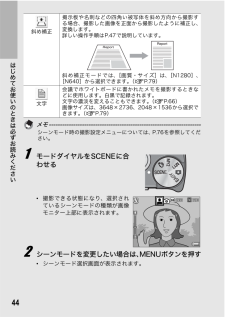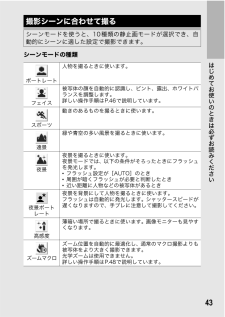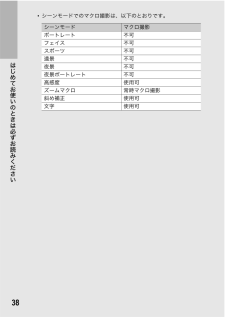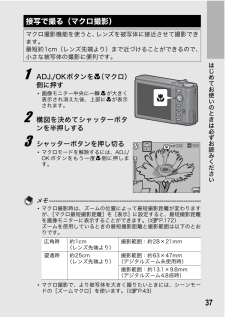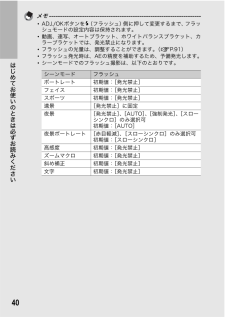Q&A
取扱説明書・マニュアル (文書検索対応分のみ)
"シーンモード"2 件の検索結果
"シーンモード"20 - 30 件目を表示
全般
質問者が納得スポーツはISO感度高めでシャッター速度が速くなるモードです。それでぶれるなら暗いからです。
手元のリコーのカメラはシーンモードでも露出補正はできます。
6128日前view12
全般
質問者が納得>基本的に薄暗い室内などでの撮影は向いていない
これはR10に限らずどのカメラも、一眼レフでも一緒です。
間接照明が例えばお洒落なレストランなどの照明だとすれば、大抵のカメラは三脚が必要になります。
画像が荒れても構わなければ、ISO1600にしてシャッタースピードを1/30、WBは電球で撮ってみてください。
それで少しアンダーなら露出補正で+1/2、オーバーなら-1/2にして調整。
露出補正、ISO1600の意味が判らない場合は取説に書いてあります。
6164日前view9
9DISP.ボタンで画面表示を切り替える............................................ .....................58電子水準器について...................................................... ............................................................... .........60ヒストグラム表示について................................................... .........................................................621 いろいろな撮影 64ADJ.モードの機能..................................................... ...........................................................64文字濃度を変える(シーンモード)............
21はじめてお使いのときは必ずお読みくださいメモ------------------------------------------------------------- --------*残り記録枚数は、撮影する被写体によってファイル容量が増減するため、実際に撮影できる枚数と異なる場合があります。*静止画の撮影可能枚数や動画の記録時間は、記録先(内蔵メモリーまたはSDメモリーカード)の容量や撮影条件、SDメモリーカードのメーカーや種類によって異なることがあります。*残り記録枚数が1万枚以上のときは「9999」と表示されます。名称 参照先 名称 参照先1 フラッシュのモード P.39 20 デジタルズームの倍率、オートリサイズズームP.36、P.1652 マクロ撮影 P.373 セルフタイマー P.494 シーンモード/連写P.43P.8521 ズームバー P.3622 マクロ最短撮影距離 P.1725 撮影モードの種類 P.19 23 ホワイトバランスモード、逆光補正P.107P.736 記録先 P.257 残り記録枚数 P.209 24 測光モード P.848 インターバル撮影 P.101 25 オートブ...
19はじめてお使いのときは必ずお読みください静止画撮影や動画撮影などのカメラの操作は、モードダイヤルを切り替えてから行います。1 モードダイヤルを回して、使用する機能のマークに合わせるモードダイヤルのマークと働きマーク 機能 働き 参照先5オート撮影モード被写体によって、最適な絞り値とシャッタースピードをカメラが自動的に決めます。P.34EASYイージー撮影モード複雑な設定をすることなく、簡単な操作で撮影することができます。設定を変更できる撮影機能は限られます。P.41MY1、MY2マイセッティングモード[マイセッティング登録]で設定した内容で撮影します。P.423動画モード 動画を撮影できます。 P.112SCENEシーンモード撮影シーンに適した設定を選ぶことができます。P.43モードダイヤルの使い方
44はじめてお使いのときは必ずお読みくださいメモ------------------------------------------------------------- --------シーンモード時の撮影設定メニューについては、P.76を参照してください。1 モードダイヤルをSCENEに合わせる*撮影できる状態になり、選択されているシーンモードの種類が画像モニター上部に表示されます。2 シーンモードを変更したい場合は、MENUボタンを押す*シーンモード選択画面が表示されます。斜め補正掲示板や名刺などの四角い被写体を斜め方向から撮影する場合、撮影した画像を正面から撮影したように補正し、変換します。詳しい操作手順はP.47で説明しています。斜め補正モードでは、[画質・サイズ]は、[N1280]、[N640]から選択できます。 (GP.79)文字会議でホワイトボードに書かれたメモを撮影するときなどに使用します。白黒で記録されます。文字の濃淡を変えることもできます。(GP.66)画像サイズは、3648×2736、2048×1536から選択できます。(GP.79)
43はじめてお使いのときは必ずお読みくださいシーンモードの種類撮影シーンに合わせて撮るシーンモードを使うと、10種類の静止画モードが選択でき、自動的にシーンに適した設定で撮影できます。ポートレート人物を撮るときに使います。フェイス被写体の顔を自動的に認識し、ピント、露出、ホワイトバランスを調整します。詳しい操作手順はP.46で説明しています。スポーツ動きのあるものを撮るときに使います。遠景緑や青空の多い風景を撮るときに使います。夜景夜景を撮るときに使います。夜景モードでは、以下の条件がそろったときにフラッシュを発光します。*フラッシュ設定が[AUTO]のとき*周囲が暗くフラッシュが必要と判断したとき*近い距離に人物などの被写体があるとき夜景ポートレート夜景を背景にして人物を撮るときに使います。フラッシュは自動的に発光します。シャッタースピードが遅くなりますので、手ブレに注意して撮影してください。高感度薄暗い場所で撮るときに使います。画像モニターも見やすくなります。ズームマクロズーム位置を自動的に最適化し、通常のマクロ撮影よりも被写体をより大きく撮影できます。光学ズームは使用できません。詳しい操作手順はP.48...
45はじめてお使いのときは必ずお読みください3 ADJ./OK ボタンを!"#$側に押して、シーンモードを選ぶ4 ADJ./OKボタンを押す*画像モニター上部にシーンモードの種類が表示されます。5 シャッターボタンを押して撮影するシーンモードで撮影設定メニューやセットアップメニューの設定を変更したい場合には -------------------------------------------撮影モードでMENUボタンを押し、その後ADJ./OKボタンを !側に1回または2回押して[MODE]タブを選択してください。その後ADJ./OKボタンを$側に1回押すと撮影設定メニュー、2回押すとセットアップメニューが表示されます。各項目の設定方法は、P.77、P.150を参照してください。?通常の撮影モードに戻るには1 モードダイヤルを5に合わせるス イト イ術株ぉ 陣儷 蜘殿
38はじめてお使いのときは必ずお読みください*シーンモードでのマクロ撮影は、以下のとおりです。シーンモード マクロ撮影ポートレート 不可フェイス 不可スポーツ 不可遠景 不可夜景 不可夜景ポートレート 不可高感度 使用可ズームマクロ 常時マクロ撮影斜め補正 使用可文字 使用可
821 いろいろな撮影オートフォーカスでピントが合わないときには、手動でピントを合わせることができます(MF:マニュアルフォーカス) 。マニュアルフォーカスでは、撮影距離を固定して撮影することができます。メモ------------------------------------------------------------- ----*シーンモードでは、[ズームマクロ]、[斜め補正]のときマニュアルフォーカスが使用できます。*マニュアルフォーカスでは、マクロモードにしなくても、マクロ撮影が可能な距離の被写体にピントを合わせることができます。1 撮影設定メニューを表示する*操作手順は、P.77を参照してください。2 ADJ./OK ボタンを "側に押して、[フォーカス]を選び、$側に押す3 !"側に押して、[MF]を選ぶ4 ADJ./OKボタンを押す*画面に[MF]と表示されます。5 必要に応じて、ADJ./OKボタンを"側に押す*"側に押すと、画面中央部のみ拡大表示になり、ピントが合わせやすくなります。*再度"側に押すと、拡大表示から通常表示に戻ります。手動でピントを合わせて撮影する(MF)ズデゐ AFよ...
37はじめてお使いのときは必ずお読みください1 ADJ./OKボタンをN(マクロ)側に押す*画像モニター中央に一瞬Nが大きく表示され消えた後、上部にNが表示されます。2 構図を決めてシャッターボタンを半押しする3 シャッターボタンを押し切る*マクロモードを解除するには、ADJ./OKボタンをもう一度 N側に押します。メモ------------------------------------------------------------- --------*マクロ撮影時は、ズームの位置によって最短撮影距離が変わりますが、[マクロ最短撮影距離]を[表示]に設定すると、最短撮影距離を画像モニターに表示することができます。(GP.172)ズームを使用しているときの最短撮影距離と撮影範囲は以下のとおりです。*マクロ撮影で、より被写体を大きく撮りたいときには、シーンモードの[ズームマクロ]を使います。(GP.43)接写で撮る(マクロ撮影)マクロ撮影機能を使うと、レンズを被写体に接近させて撮影できます。最短約1cm(レンズ先端より)まで近づけることができるので、小さな被写体の撮影に便利です。広角時 約1cm(レンズ先端...
40はじめてお使いのときは必ずお読みくださいメモ------------------------------------------------------------- --------*ADJ./OKボタンを F(フラッシュ)側に押して変更するまで、フラッシュモードの設定内容は保持されます。*動画、連写、オートブラケット、ホワイトバランスブラケット、カラーブラケットでは、発光禁止になります。*フラッシュの光量は、調整することができます。(GP.91)*フラッシュ発光時は、AEの精度を補助するため、予備発光します。*シーンモードでのフラッシュ撮影は、以下のとおりです。シーンモード フラッシュポートレート 初期値:[発光禁止]フェイス 初期値:[発光禁止]スポーツ 初期値:[発光禁止]遠景 [発光禁止]に固定夜景 [発光禁止]、[AUTO]、[強制発光]、[スローシンクロ]のみ選択可初期値:[AUTO]夜景ポートレート [赤目軽減]、[スローシンクロ]のみ選択可初期値:[スローシンクロ]高感度 初期値:[発光禁止]ズームマクロ 初期値:[発光禁止]斜め補正 初期値:[発光禁止]文字 初期値:[発光禁止]
- 1